Kuponlarla WooCommerce ortalama sipariş değeri nasıl artırılır?
Yayınlanan: 2023-03-09Bu yazıda, siparişlerinizin WooCommerce ortalama sipariş değerini artırmak için kullanabileceğiniz farklı teknikleri inceleyeceğiz . WooCommerce kuponlarını kullanma, ürün önerileri, sık sık birlikte satın alınan paketler ve daha fazlası gibi yöntemler ayrıntılı olarak tartışılmaktadır.
Satış rakamlarınızı iyileştirmenin en kolay yolu, müşterilerinizi daha fazla satın almaya teşvik etmektir.
Evet, web sitenize gelen trafiği artırmak başka bir önemli taktiktir, ancak zaten orada olan müşterilerden daha iyi dönüşümler elde etmek çok daha kolay ve etkilidir.
Peki, bunu nasıl başarabilirsin? Peki, bu makalede ele alacağımız şey bu.
Ortalama emir değerini artırmanın sakıncalarını bulmadan önce, ortalama emir değerinin ne olduğunu ele alalım.
Ortalama sipariş değeri nedir?
Ortalama Sipariş Değeri (AOV), her müşterinin satın alırken harcadığı ortalama tutardır. AOV, mağazanızın toplam gelirinin toplam sipariş sayısına bölünmesiyle hesaplanabilir.
AOV, WooCommerce işinin yaptığı masrafları hesaba katmaz. Sadece brüt gelire bağlıdır.
Örneğin, 100 ürün satan ve brüt geliri 1000 ABD doları olan bir mağazanın AOV'si 10 ABD dolarıdır.
Ortalama sipariş değeri neden önemli bir ölçüttür?
Ortalama sipariş değeri, işletmenin başarılı olup olmadığını belirleyen temel matrislerden biridir.
Neden büyük bir trafiğiniz olmasına rağmen daha az geliriniz olduğunu merak ettiyseniz, ortalama sipariş değerine hızlıca bir göz atmak, neyin yanlış gittiğini anlamanıza yardımcı olacaktır.
Bunun nedenlerinden bazılarına bir göz atalım.
- Geliri artırın : Bir siparişle ilişkili gelir en az miktarda artsa bile gelirdeki net artış daha yüksek olacaktır.
- Daha hızlı stok temizleme : Müşteriler mağazanızdan daha fazla ürün satın alırsa, ürünlerinizi çok daha hızlı satabilirsiniz. Bu, istenmeyen depolama alanıyla ilişkili tüm ekstra maliyetleri azaltabileceğiniz veya alana yeni ürünler doldurabileceğiniz anlamına gelir.
- Arttırılmış karlılık : Sınırlı sayıda kullanıcıya konsantre olabiliyorsanız, net reklam harcaması azaltılabilir. Bu ayrıca ROI'ye (yatırım getirisi) daha hızlı ulaşmanıza yardımcı olur.
WooCommerce kuponlarıyla ortalama sipariş değerini artırın
Ortalama sipariş değerini artırmak, özünde müşterilerin mağazanızdan daha fazla satın almaları gerektiği anlamına gelir.
WooCommerce mağazalarında ortalama sipariş değerini artırmanın en kolay yollarından biri, bir WooCommerce kupon eklentisi kullanmaktır. Bunu, birden fazla ürünü kuponlarla ilişkilendirerek ve sepete başka ürünler eklenmedikçe kullanıcıların bunlara erişmesini kısıtlayarak yapabilirsiniz.
Örneğin:
- A kategorisinden iki ürün satın alındığında '%10 indirim' kuponu kazanın.
- 'Her üründe 10$ indirim' kuponunu almak için hem A hem de B ürünlerini satın alın.
- '20 $ indirim' kuponu almak için en az 100 $ satın alın.
Bunu ayarlamak için,
ön koşul
Varsayılan WooCommerce kupon işlevleri sınırlı olduğundan, kupon kısıtlamalarını ayarlamanıza yardımcı olması için bazı ek araçlar kullanmanız gerekebilir. WooCommerce için Akıllı Kuponlar, bu amaç için özel olarak tasarlanmış ücretsiz bir eklentidir.
Kuponları mağazada sergilemek için WooCommerce için İndirimleri Görüntüle eklentisini de kullanmanız gerekebilir.
Eklentiyi WordPress mağazanıza yüklemek için,
- WordPress mağazanıza giriş yapın ve Eklentiler > Yeni Ekle'ye gidin.
- Eklenti zip dosyasını yükleyin (WordPress.org'dan ücretsiz eklenti zip dosyasını indirin veya eklenti geliştiricileri tarafından paylaşılan zip dosyasını kullanın).
- Eklentiyi yükleyin ve etkinleştirin.
WooCommerce kuponları nasıl kurulur?
- Pazarlama > Kuponlar'a gidin.
- Yeni bir kupon oluşturmak için Kupon ekle'ye tıklayın.
- Bir kupon adı girin ve bir açıklama ekleyin.
- Kupon verileri widget'ına gidin ve gerekli seçenekleri yapılandırın.
- Genel altında İndirim türü ve Kupon tutarını seçin. Mevcut indirim türleri şunları içerir:
- Yüzde indirimi – Örn: tüm ürünlerde %10 indirim
- Sabit alışveriş sepeti indirimi – Örneğin: alışveriş sepetinde 10$ indirim
- Sabit ürün indirimi – Örneğin: Sepetteki her bir üründe 10$ indirim
- BOGO (WooCommerce eklentisi için Akıllı Kuponlarla birlikte sunulur – ücretsiz ve premium sürümler) – Örn: %50 indirimle Bir Alana Bir Getir
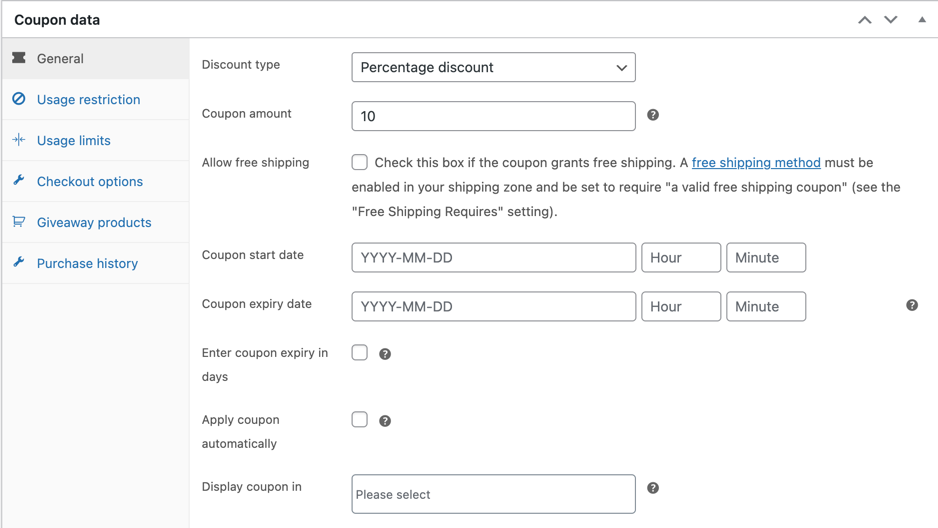
Başlık: Smart Coupon premium sürümüyle genel yapılandırmalar
- Kullanım kısıtlaması alt sekmesine gidin ve gerekli kısıtlamaları ayarlayın.
- Minimum ve Maksimum harcama – Örn: Minimum 500$ karşılığında satın alın
- Ürünler – Örn: A ürününü satın alın ve alışveriş sepetinde 50$ indirim kazanın
- Ürünleri hariç tut – Örn: Z ürününü karta eklemek, sizi kupondan yararlanma konusunda diskalifiye eder
- Ürün kategorileri – Örn: A kategorisinden ürünler satın alın ve 20$ indirim kazanın
- Kategorileri hariç tut – Örn: Z kategorisinden ürünleri karta eklemek sizi sepete erişimden diskalifiye eder
- Minimum ve maksimum eşleşen ürün miktarı (WooCommerce ücretsiz sürümü için Smart Coupons ile mevcuttur) – Örn:
- Kupon – ile kullanılabilir ve kullanılamaz – Örn: Kupon A, Kupon B ile kullanılamaz.
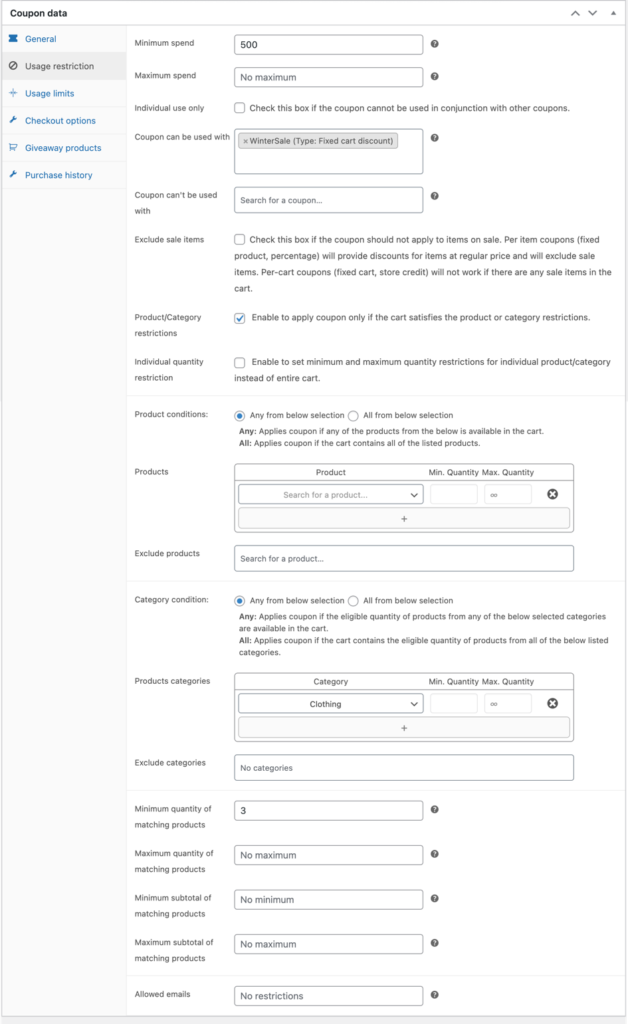
- Gerekli tüm kupon yapılandırmalarını yapılandırın. Daha fazla bilgi edinmek için WooCommerce kuponları oluşturmaya ilişkin bu bloga göz atın.
- Her şey bittiğinde, kuponu yayınlamak için Yayınla'ya tıklayın.
Burada kupon sepette %10 indirim sağlayan indirim kuponudur. Kupon yalnızca, alışveriş sepetinde 'Giyim' kategorisinden en az üç ürün varsa ve ara toplam tutar 500$'dan fazlaysa kullanılabilir. Bu aktüel kuponla bağlantılı olarak 'WinterSale' kuponu da uygulanabilir.

Artık bir kupon oluşturmaya karar verdiğimize göre, bu kuponları kurum içinde pazarlamaya bakacağız.
AOV'yi WooCommerce kuponlarıyla artırmaya nasıl teşvik edebilirim?
Müşterilerle doğru bir şekilde iletişim kurulmazsa, kuponlar işe yaramaz hale gelir. Sonuçta, mağazanızdaki hiçbir kullanıcı bu kuponları bilmiyorsa kuponların ne anlamı var?
Bu kuponları mağazanızda düzgün bir şekilde sergilemek için WebToffee'nin kupon görüntüleme WooCommerce eklentisini kullanabilirsiniz. Araç, belirli bir ürün için kuponları ilgili ürün sayfasında sergilemenizi sağlayarak müşterilerin bunu anlamasını kolaylaştırır.
Bu kuponları ürün sayfalarına şu şekilde ekleyebilirsiniz:
- Pazarlama > İndirimleri Görüntüle'ye gidin (WooCommerce için Akıllı Kuponlar eklentisi kuruluysa, seçenek Akıllı Kuponlar sekmesi altında bulunur).
- Kupon teklifleri ekranının Genel sekmesinde etkinleştirildiğinden emin olun.
- Kupon şablonunu seçin ve diğer seçenekleri yapılandırın.
- Özelleştir sekmesine gidin ve bu indirim ekranı kurulumunun konumunu ve diğer özelliklerini özelleştirin.
- Yalnızca belirli ürünler sepete eklendiğinde uygulanabilen bir kuponunuz varsa, Uygun ürünlere bağlantıyı göster seçeneğini etkinleştirin.
- Tamamlandığında, kurulumu kaydetmek için Değişiklikleri Kaydet'e tıklayın.
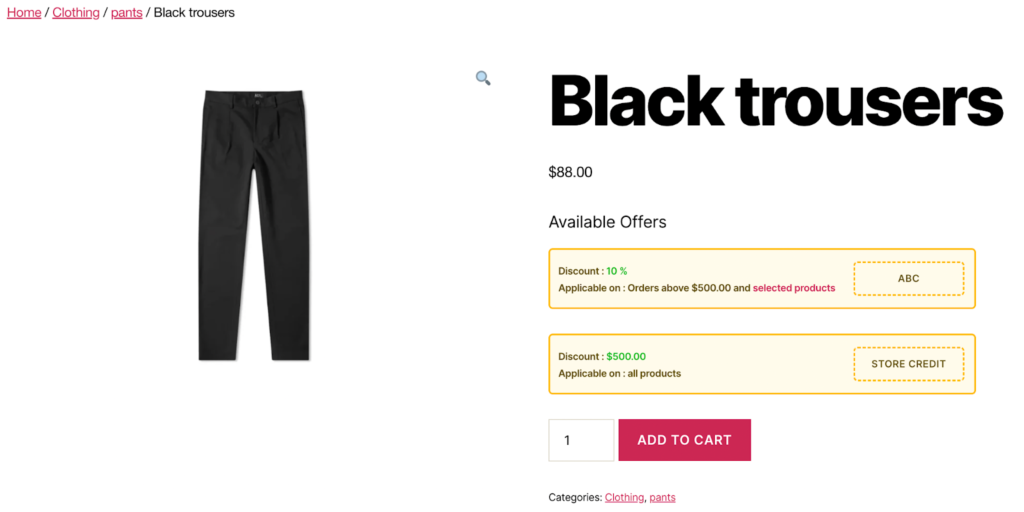
Başlık – Ürün sayfasındaki örnek bir Kupon Gösterimi bölümü
Burada, ABC kuponunun ancak sepete 500$ eklenirse kullanılabileceği açıkça belirtilmektedir; bu, müşterileri 'seçilen ürünler' bölümünden bir ürün seçmeye teşvik eder.
WooCommerce AOV'yi geliştirmek için diğer popüler teknikler
Sabit bir değerin üzerinde ücretsiz gönderim
Ücretsiz kargo her zaman tüm çevrimiçi alışveriş yapanların en çok ihtiyaç duyduğu özelliklerden biri olmuştur. Ücretsiz gönderim sunarak daha fazla kar elde etmenin bir yolu, ücretsiz gönderimi yalnızca sabit bir alışveriş sepeti ara toplamının üzerinde kullanıma sunmaktır.
Örneğin, ücretsiz gönderimden yararlanmak için en az 500 ABD doları karşılığında satın alın.
Kupon yoluyla ücretsiz gönderim ayarlamak ve minimum harcama limiti yapılandırmak için,
- Yeni bir WooCommerce kuponu oluşturun ve adlandırın.
- Kupon verileri > Genel altında Ücretsiz gönderime izin ver seçeneğini etkinleştirin.
- Kullanım kısıtlaması sekmesi altında Maksimum harcamayı belirtin.
- Kuponu yayınlayın .
WebToffee'nin WooCommerce Akıllı Kuponlar eklentisi, 'WooCommerce otomatik kupon uygulama' işlevi yardımıyla bu kupon uygulamasını otomatikleştirmenize yardımcı olur.
Birlikte sık satın alınan ürünleri paket olarak önerin
Sıklıkla birlikte satın alınan ürünler, müşterilerinizin mağazanızdaki diğer ürünlerle birlikte en sık satın aldığı ürünlerdir. Örneğin bir ayakkabı satın alan birçok müşteri aynı zamanda mağazanızdan bir çift çorap alıyorsa bu durumda çorabın da ayakkabı ile birlikte alındığını söyleyebiliriz.
Bu yüksek bir pazarlama potansiyeline sahiptir. Çorabı ayakkabıyla birlikte en çok ihtiyaç duyulan bir ürün olarak sergilerseniz, müşteriler de onu satın almaya çekilecektir. Üstelik hatırlaması gereken müşterilere ürünü hatırlatarak bu ihtiyacı almalarını sağlayabilirsiniz.
WooCommerce'de sık sık birlikte satın alınanlar, "Müşteriler ayrıca WooCommerce satın aldı" eklentisinin yardımıyla WooCommerce ortalama sipariş değerini artıracak şekilde ayarlanabilir.
Daha fazla bilgi edinmek için sık sık birlikte satın alınan WooCommerce paketini ayarlama hakkındaki bu makaleye bakın,
Eklentiler, ek satışlar ve çapraz satışlar önerin
Ürünleri tamamlayan veya tamamlayan ürünler, müşterileri de satın almayı düşünmeye teşvik etmek için birincil ürünle birlikte gösterilebilir. Örneğin, modayı yükseltmek için bir yazlık elbise ile güneş gözlüğü tavsiye edin.
Ek satışlar ve çapraz satışlar, müşterileri daha yüksek miktarlarda satın almaya ikna etmek için de ayarlanabilir.
Nasıl kurulacağını öğrenmek için WooCommerce ile ilgili ürünleri sergileme hakkındaki bu makaleye göz atın.
Çözüm
WooCommerce mağazanızın ortalama sipariş değerini artırmak, geliri artırmak, karlılığı artırmak ve stokları daha hızlı temizlemek için çok önemlidir. Kuponlar, müşterileri daha fazla satın almaya teşvik etmenin ve işletmenizin AOV'sini artırmanın etkili bir yoludur.
Akıllı Kuponlar ve Görüntülü İndirimler gibi WooCommerce eklentilerini kullanarak, müşterileri daha fazla ürün satın almaya teşvik etmek için belirli kısıtlamalara sahip kuponlar oluşturabilir ve tanıtabilirsiniz.
Aşağıda, bu süreçte size yardımcı olacak bazı eklentiler bulunmaktadır.
- WooCommerce için Akıllı Kuponlar
- WooCommerce için İndirimleri Görüntüle
- WooCommerce için Sıklıkla Birlikte Satın Alınır
- WooCommerce için İlgili Ürünler
Kuponlarınızı oluşturmak ve pazarlamak için biraz çaba harcayarak satışlarınızı, gelirinizi ve WooCommerce ortalama sipariş değerinizi anında artırabilirsiniz.
Umarım bu makaleyi faydalı bulmuşsunuzdur. Aşağıdaki yorumlarda ne düşündüğünüzü bize bildirin.
